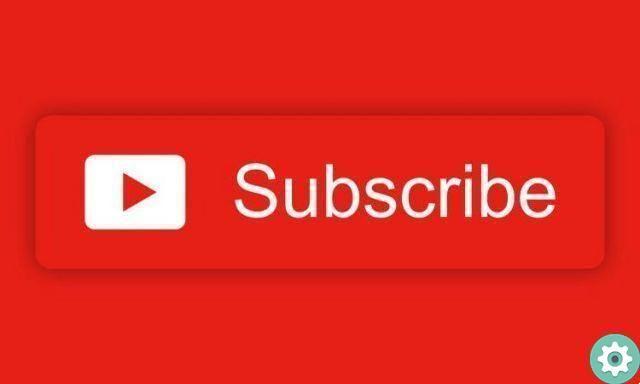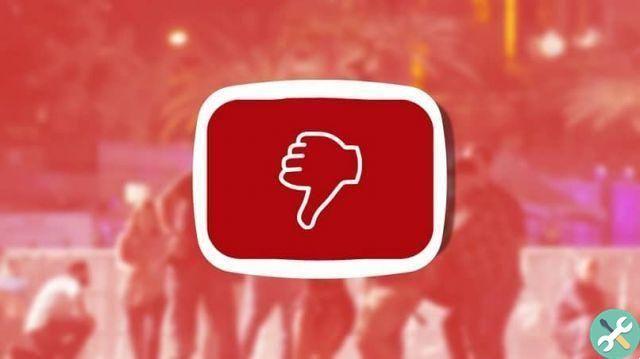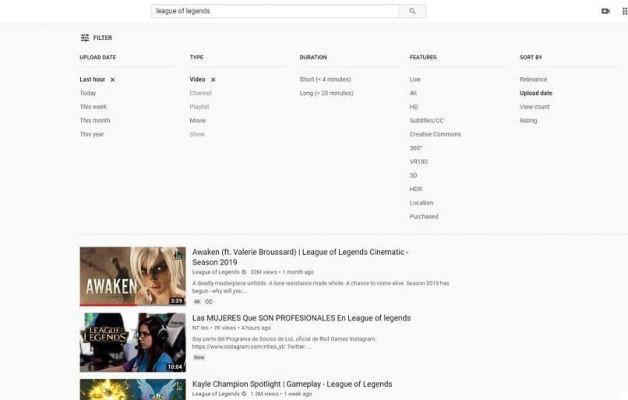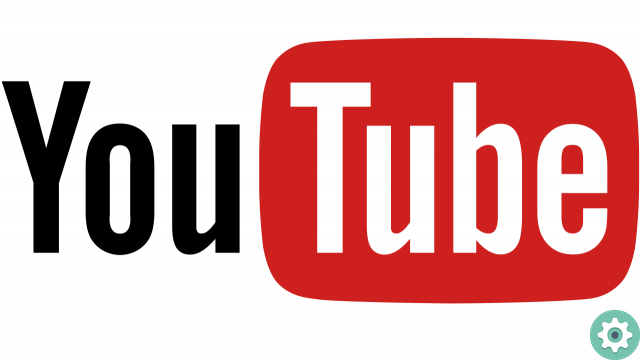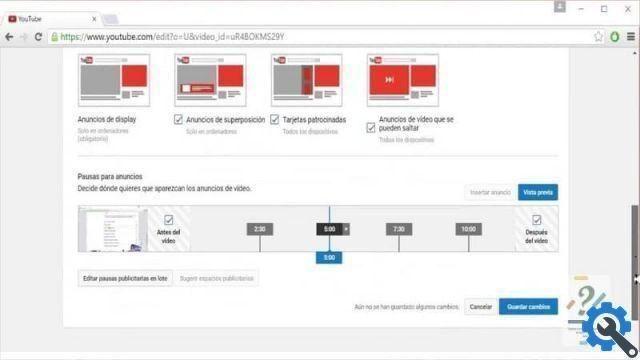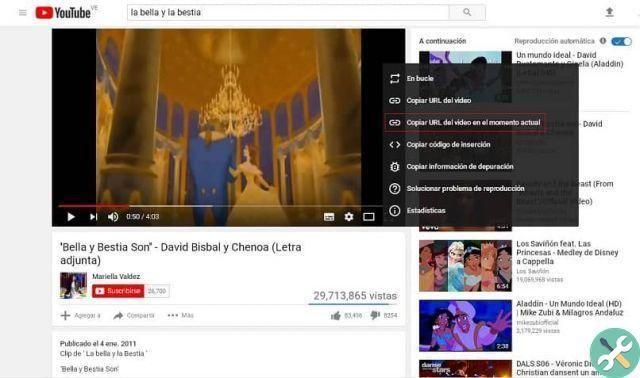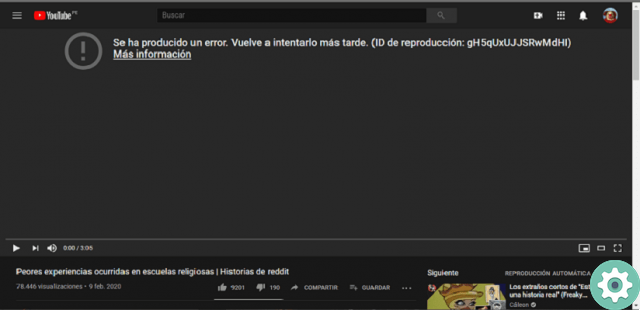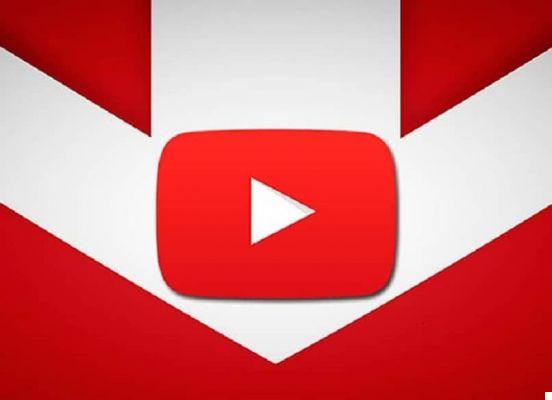Que ce soit dans la vidéo il y a une image qu'on aime et qu'on veut garder, comme si nous avons besoin d'informations ou de données, une capture d'écran pourrait être la solution.
Écran par défaut
C'est probablement la méthode la plus courante et la plus connue pour prendre des captures d'écran, car les claviers d'ordinateur l'accompagnent par défaut.
Mais, si cela ne vous est pas venu à l'esprit, ou si vous ne savez pas comment procéder, fiez-vous simplement au guide suivant pour y arriver. Tout d'abord, vous devez être dans la vidéo que vous souhaitez prendre la capture d'écran sur YouTube et localiser l'image exacte que vous souhaitez enregistrer.
Consécutivement, la vidéo sera mise en pause à la minute correspondante. Pour appliquer l'affichage en " Plein écran » Via l'accès en bas à gauche de l'écran.
Avant de continuer, nous vous recommandons de positionner la lecture dans la meilleure qualité possible, pour que le résultat soit optimal.
Cela se fait en cliquant sur l'engrenage » réglages "Sur le côté droit du menu des options sous la barre de temps.
Par la suite, l'option sera donnée " Qualité », qui indique également à sa droite la qualité dans laquelle il se trouve par défaut, et la nouvelle résolution est choisie.
Après cela, vous pouvez procéder à la capture du moment, pour lequel vous n'aurez qu'à appuyer sur l'écran d'impression ou " ImpPnt "Dans la section de contrôle de la même chose.
Peu importe que vous utilisiez le système d'exploitation Windows de Microsoft ou autre. Vous avez juste besoin d'un clavier avec cette fonction.
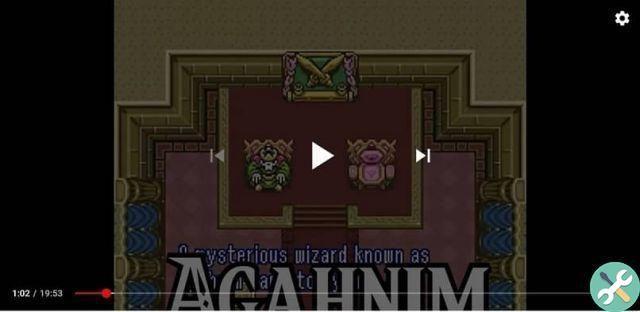
De cette façon, il sera copié dans le presse-papiers et pourra être collé dans n'importe quel programme permettant de le conserver. Le plus courant est d'utiliser Paint.
Ce dernier doit être ouvert et l'image collée dedans, en utilisant i clés » Ctrl + V “, Avec l'icône affichée par le programme ou avec le bouton droit de la souris.
Enfin, procédez à l'enregistrement du fichier dans le format souhaité, cela peut être, par exemple, .png ou .jpg.
Utiliser une extension Google
Un autre moyen très simple de faire une capture d'écran sur YouTube consiste à ajouter une extension spécialisée dans ce domaine à notre Google Chrome. Alors d'abord, téléchargez-le. Vous pouvez le faire en cliquant sur son nom de capture d'écran YouTube et en cliquant sur " Aggiungi un Chrome " .
Le résultat sera un nouveau bouton dans les vidéos de la plate-forme bien connue, à travers lequel un clic suffira pour capturer le moment souhaité. En tout cas, pour assurer un meilleur effet, suivez l'étape suivante est la meilleure, vous verrez que c'est assez simple et rapide.
Étape par étape pour la capture d'écran YouTube
Tout d'abord, à partir du navigateur Google Chrome, la vidéo que vous souhaitez capturer à l'écran sera recherchée sur YouTube.

Ensuite, et comme dans la procédure précédente, la meilleure résolution possible pour la reproduction sera définie, ceci grâce à l'option " Qualité "Dans" réglages " .
Ensuite, le moment exact à capturer sera trouvé et la vidéo sera mise en pause afin qu'aucun mouvement ne soit enregistré dans l'image. En plus d'activer le " Plein écran “, Sauf si vous avez besoin ou souhaitez conserver l'image avec le reste de la page.
Ensuite, appuyez sur le " Capture d'écran “, Qui sera placé à côté du bouton des paramètres de sous-titres. À la suite de l'action, un avertissement apparaîtra pour choisir le dossier dans lequel vous souhaitez enregistrer et il sera prêt.
Vous aurez déjà pu faire une capture d'écran sur YouTube efficacement, bien que cette extension ou ce mode soit disponible uniquement pour la navigation dans Google Chrome.
Si vous ne possédez pas cette dernière, il est préférable d'utiliser la première méthode expliquée ici, car la sérigraphie clavier est tout aussi efficace.
BalisesYoutube